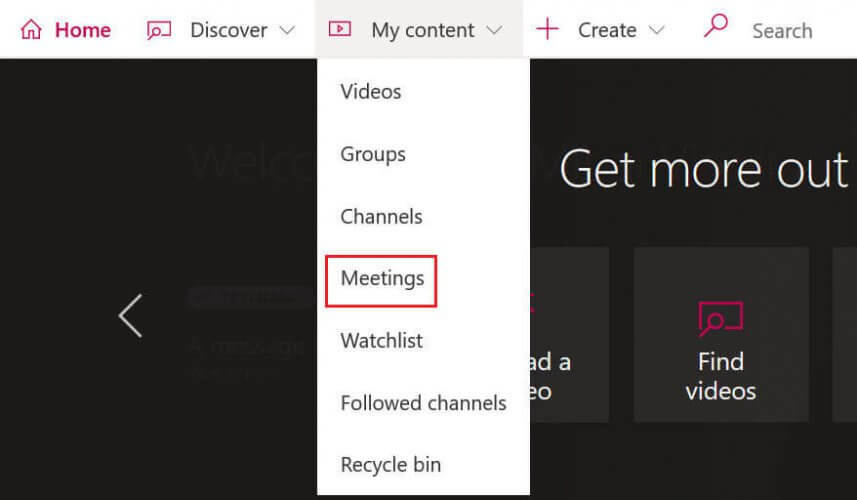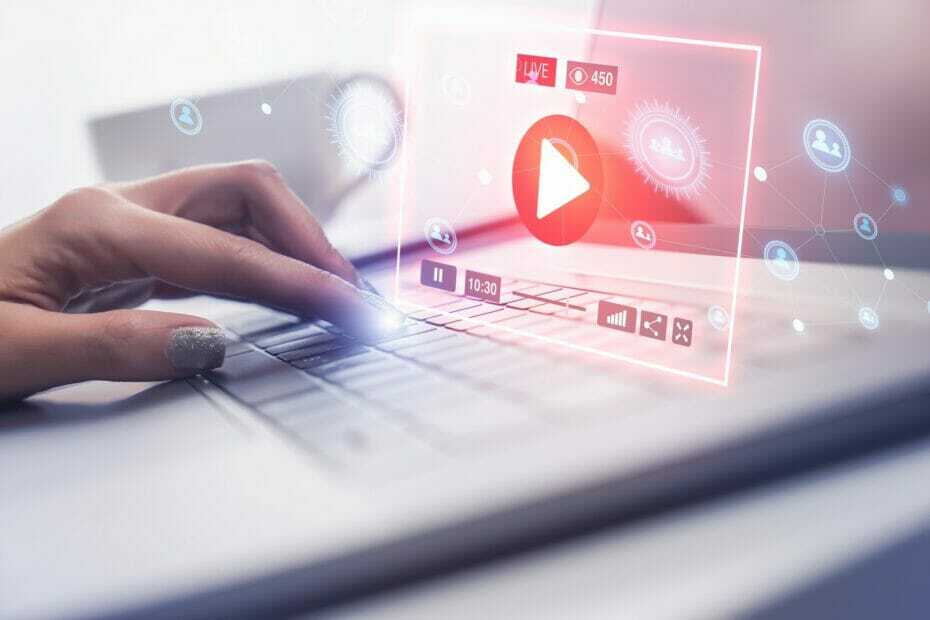Gør dig klar til at skitsere dine næste ideer direkte fra din Teams-app
- For at bruge Microsoft Teams Whiteboard-funktionen skal du have et aktivt Microsoft 365-abonnement.
- Vi beskriver, hvor nemt det er at bruge denne samarbejdsfunktion i din Teams-app.
- Fortsæt med at læse for at finde ud af, hvilke krav der giver dig mulighed for at begynde at bruge Whiteboard-funktionen.

Samarbejde er vigtigt for enhver type team, og at bruge et digitalt lærred som Microsoft Teams Whiteboard er en af de mest alsidige måder at samarbejde på i et møde.
Hvis du har undret dig over, hvordan du bruger denne funktion i dit Teams-møde, deler vi tipsene til at komme i gang.
Hvordan bruger du Whiteboard på Microsoft Teams?
Før du begynder at bruge Microsoft Teams Whiteboard, skal du sikre dig, at du opfylder følgende forudsætninger:
Hvordan tester, anmelder og vurderer vi?
Vi har arbejdet de sidste 6 måneder på at opbygge et nyt anmeldelsessystem for, hvordan vi producerer indhold. Ved at bruge det har vi efterfølgende lavet de fleste af vores artikler om for at give faktisk praktisk ekspertise på de guider, vi lavede.
For flere detaljer kan du læse hvordan vi tester, anmelder og vurderer på WindowsReport.
- Sørg for, at du har et aktivt Microsoft 365-abonnement med Azure Active Directory.
- Samarbejde kan kun udføres med brugere i samme Microsoft-lejer.
- Tjek, at din organisation har aktiveret Microsoft Whiteboard fra admin center.
- Sørg for at tillade Whiteboard.ms, whiteboard.microsoft.com, og wbd.ms i dine firewall-indstillinger.
Microsoft 365 Germany understøtter ikke Whiteboard-funktionen
- Log ind på din Microsoft Teams-konto på dit skrivebord eller din webbrowser.
- I øverste højre hjørne skal du vælge Del ikon og vælg Microsoft Whiteboard.

- Vælg en allerede eksisterende tavle, eller opret en ny, og begynd derefter at tegne.

Kan jeg oprette et whiteboard i Teams før mødet?
Ja du kan. Dette kan være nyttigt, hvis du vil spare tid. Du kan skitsere dagsordenen for dit møde, eller hvis du vil oprette en skabelon, som andre personer kan bruge, før de deltager i mødet.
Du kan også fortsætte med at arbejde på en tavle efter mødet.
- Teams-brugere vil være i stand til at videresende beskeder i Teams-chat
- Microsoft Teams Halloween-baggrunde: 10 bedste at få
- Teams Machine Wide-Installer: Hvad er det og hvordan man konfigurerer det
Hvad er nogle Microsoft Teams Whiteboard-funktioner?
- Sticky Notes – Disse er en fantastisk måde at notere hurtige noter, påmindelser eller opdateringer på whiteboardet, som kan deles med andre.
- Del bakke – Denne funktion giver dig mulighed for at dele Whiteboard-linket med andre brugere med en Microsoft-konto.
- Anmærkninger – Disse gør samarbejdet meget nemmere, da alle kan tilføje eller komme med kommentarer, og ændringer kan nemt spores fra samarbejdsmarkørerne.
- Låsefunktion – Hvis du ønsker at beholde dine ændringer på tavlen, kan du låse dem ind, så de ikke bliver flyttet rundt af andre brugere.
- Eksportfunktion – Du kan gemme tavleindhold som billeder eller PDF'er, så andre kan se det uden for Teams-møder eller bare beholde en kopi af en tidligere tavle.
- Flere enheder – Brugere kan drage fordel af Whiteboard-funktionen, der er tilgængelig på en lang række enheder, til at arbejde på det samme projekt hvor som helst.
- Blank tavle – Dette er et tomt lærred, hvor du starter fra bunden og kan tilpasse det efter din smag.
- Effektive møder – Whiteboard-integrationen i teams giver mulighed for samarbejde i realtid, hvilket sikrer, at deltagerne er ajour med de foretagne ændringer.
- Skabeloner – Hvis du ikke er sikker på, hvor du skal begynde, så prøv at bruge en af de mange skabeloner, der følger med appen.
Microsoft Teams Whiteboard har eksisteret i et stykke tid, men adoptionen er stadig relativt lav. Dette kan primært skyldes, at brugerne ikke er klar over de innovative funktioner. Det kan også skyldes, hvor ustabile apps kan være. Nogle gange kan du finde det Whiteboard virker ikke.
Ikke desto mindre er det stadig en velkommen funktion. Dette gælder især i forhold til Teams fjernbetjening. Du skulle have adgang til en anden brugers skærm for at kontrollere delt indhold. Nu skal du bare samarbejde om onlinemøder.
Er du begyndt at bruge Microsoft Teams Whiteboard-funktionen? Der er en masse fantastisk funktionalitet, som du måske ikke vidste eksisterede. Fortæl os nogle af dine favoritter i kommentarfeltet nedenfor.